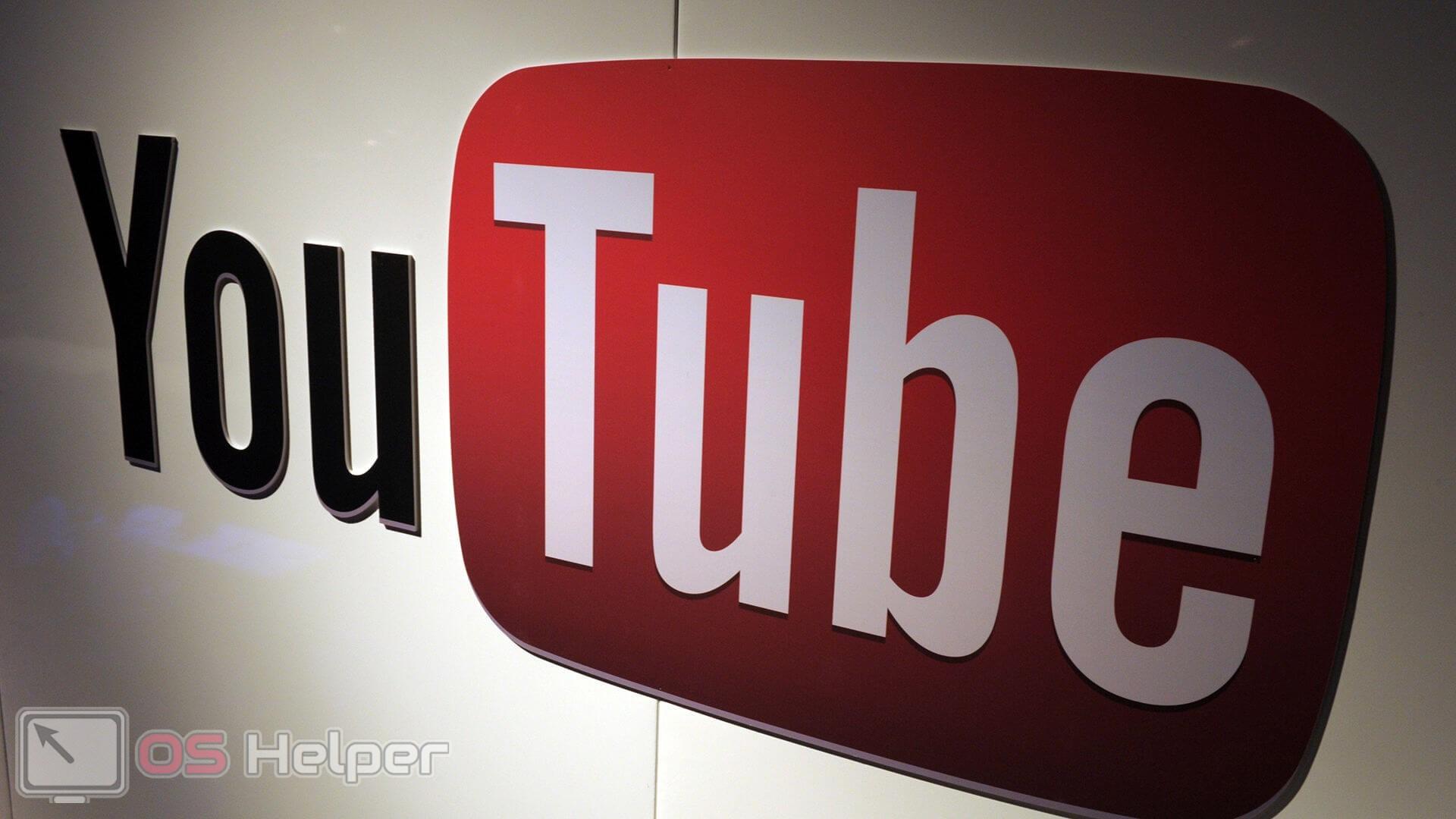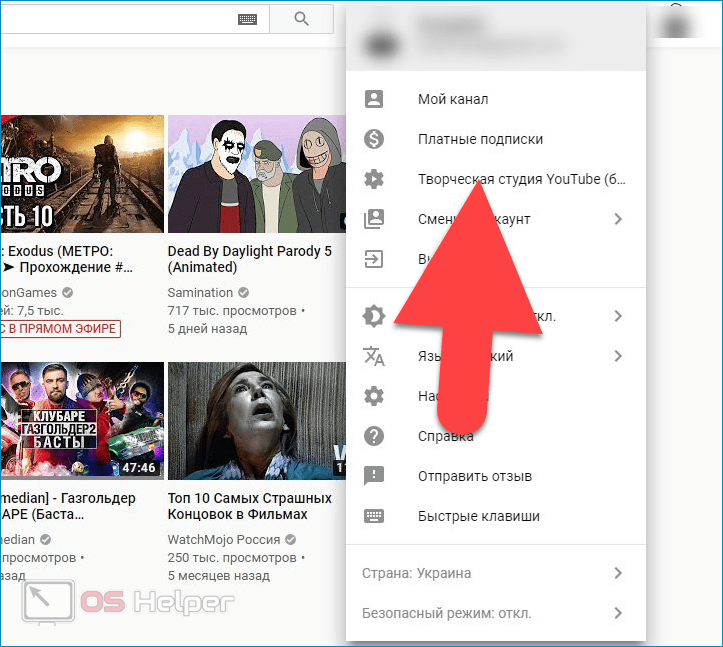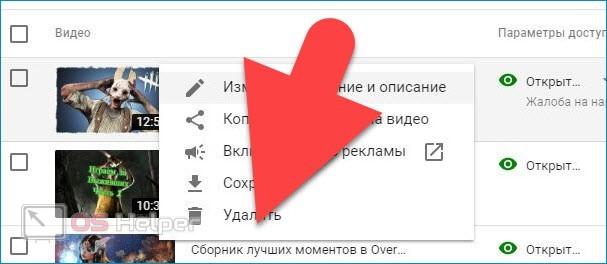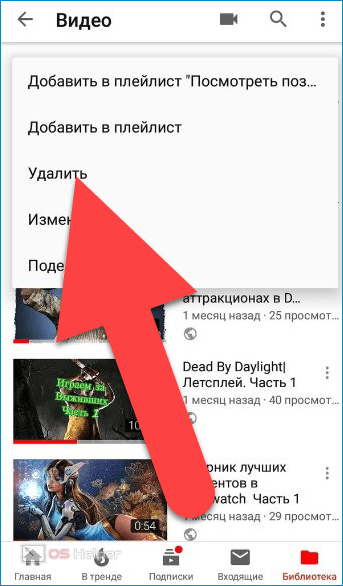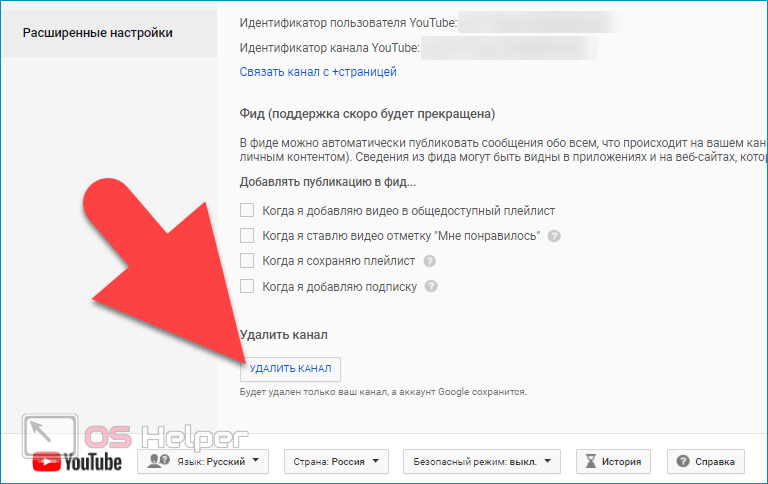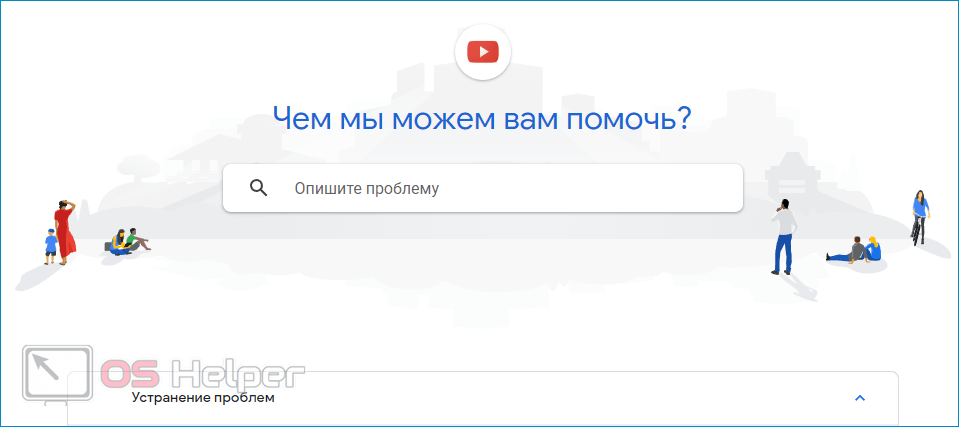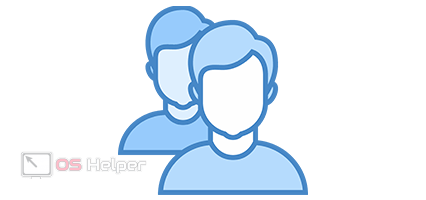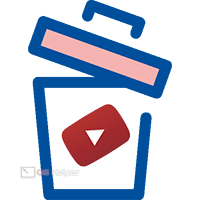 Начиная вести собственный канал на YouTube, многие пользователи пытаются выкладывать как можно больше роликов, не заботясь об их качестве и не обращая внимания на отклики аудитории. По истечение определённого времени они понимают, что интерес к их профилю привлекает только качественный контент. Это неизбежно приводит к желанию удалить все те видео, которые были выложены в начале пути (на это может сподвигнуть и, к примеру, желание изменить тематику). В этой статье мы рассмотрим, как удалить видео со своего Ютуб канала.
Начиная вести собственный канал на YouTube, многие пользователи пытаются выкладывать как можно больше роликов, не заботясь об их качестве и не обращая внимания на отклики аудитории. По истечение определённого времени они понимают, что интерес к их профилю привлекает только качественный контент. Это неизбежно приводит к желанию удалить все те видео, которые были выложены в начале пути (на это может сподвигнуть и, к примеру, желание изменить тематику). В этой статье мы рассмотрим, как удалить видео со своего Ютуб канала.
Удаляем видео
Разберёмся, как удалить контент с канала, если вы, например, случайно залили не тот ролик, который был нужен. Инструкцию разделим на две части – для ПК и для смартфона.
С компьютера
Проще всего работать с YouTube именно с компьютера, поскольку в десктопной версии личный кабинет пользователя более широк.
Последовательность действий по удалению контента проста:
- Открываем официальный сайт сервиса, авторизуемся.
- Нажимаем на иконку профиля в правом верхнем углу, переходим в раздел «Творческая студия YouTube».
- В панели слева нажимаем на «Видео» для того, чтобы перейти к управлению загруженными видеороликами.
- Наводим курсором мыши на ненужное видео, нажимаем на появившийся символ в виде трёх точек, кликаем по кнопке «Удалить».
- Подтверждаем действие.
В результате удаления ролик пропадёт с канала, никто не сможет больше получить к нему доступ.
Со смартфона
Поскольку интерфейс официального приложения YouTube для Android и iOS практически идентичен, инструкция будет универсальной.
Чтобы удалить контент, выполняем следующие действия:
- Запускаем приложение, переходим в раздел «Библиотека» (расположен в нижней панели управления).
- Нажимаем на кнопку «Мои видео» (предварительно нужно зайти в аккаунт, если это ещё не сделано).
- Тапаем по символу в виде трёх точек, расположенному напротив нужного видео, после чего нажимаем на «Удалить».
Всё максимально просто и быстро, вводить подтверждающие коды или пароль от аккаунта не придётся. Удалить несколько роликов одновременно не получится – при необходимости придётся избавляться от каждого по отдельности.
Удаляем канал
Иногда возникает необходимость удалить не просто отдельные ролики, а весь канал целиком. Платформа YouTube позволяет сделать это буквально в несколько кликов (работать придётся с компьютера):
- Авторизуемся в учётной записи.
- Нажимаем по иконке профиля, расположенной в правом углу.
- Переходим к разделу «Настройки».
- Спускаемся в нижнюю часть списка, который показывается слева, после чего нажимаем на «Расширенные настройки».
- Пролистываем страницу до конца, нажимаем на «Удалить канал».
Система сразу предупреждает, что в результате этих действий будет удалён только канал на YouTube – аккаунт Google останется не тронутым. Пропадут все загруженные ролики, потеряется доступ к подпискам, сохранённым в закладки записями, понравившимся видеороликам. Если кнопка «Удалить» отсутствует, попробуйте переименовать свой канал и написать его название английскими символами.
Восстанавливаем видео
Иногда пользователи «горячатся» и удаляют со своей учётной записи огромное количество роликов, а по истечении определённого количества времени начинают жалеть и желают вернуть всё назад. Поскольку аналога «Корзины» в YouTube не существует, то восстановить видео при помощи встроенного функционала не получится – для этого придётся обращаться в техподдержку видеохостинга. В письме нужно указать название канала и точное наименование ролика, а также примерное время удаления. Шанс того, что проблему решат, действительно существует.
Видеоинструкция
В этом ролике детально разобрано, как можно быстро удалить любое видео с собственного канала на YouTube.
Заключение
Если вы не удаляли ролик самостоятельно, но при этом он всё равно исчез, обращайтесь к администрации сервиса – возможно, его убрали по причине нарушения правил сообщества (обычно сопровождают письмом на почту Gmail). Мы разобрали исключительно рабочие способы удаления и восстановления роликов. Теперь вы точно знаете, как можно избавиться от ненужных или некачественных видео, чтобы привести свой канал в порядок.